UniRed er en teksteditor, der understøtter alle Unicode-tegn
Hvis du leder efter en teksteditor(Text Editor) til Windows , der understøtter alle typer Unicode- tegn, er der stor sandsynlighed for, at du har svært ved at finde et anstændigt nok værktøj til dine specielle behov. Med dette i tankerne gik vi i dybden af nettet for at finde noget for dig. Under vores søgning stødte vi på et værktøj kendt som UniRed , en let teksteditor til Windows 10 -computere. Det understøtter alle typer Unicode - tegn, og det kommer på både engelsk(English) og russisk(Russian) . Nu er det russiske(Russian) sprog standard. Derfor bliver du nødt til at ændre det til engelsk(English)efter installation.
Det, vi har her, er et værktøj, der er fantastisk til udviklere, der skal bruge mere end én Unicode- type. ANSI , Unicode 16-bit , UTF-8 , Latin , Kyrillic(Cyrillic) , og mere, de er der alle sammen, venner.
UniRed Text Editor til Windows
1] Skift sprog til engelsk(1] Change language to English)
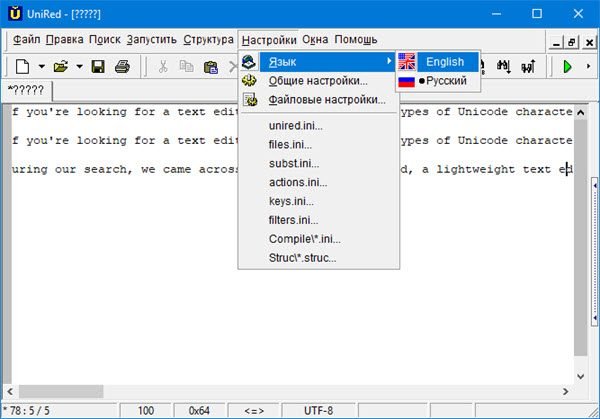
Her er sagen, der er ingen mulighed for at installere UniRed på engelsk(English) som standard. Når appen er oppe at køre, vil standardsproget være på russisk, men det kan heldigvis ændres med et par klik med musen.
Det du skal gøre er at klikke på Indstillinger, Sprog(Language) og derefter vælge engelsk(English) i menuen. Bare følg, hvad vi har lagt ud på billedet ovenfor for at få en større forståelse af, hvordan du gør dette, fordi du sandsynligvis ikke aner, hvordan du taler russisk.
2] Rediger(2] Edit)
Nu, når det kommer til redigering af dokumenter, skal du bare gå videre og udføre din magi ved at skrive, hvad du vil. Men hvis du vil gøre mere, skal du blot klikke på knappen Rediger(Edit) , og derfra kan du indsætte, vælge alle, fortryde og endda ændre størrelsen på teksterne til små bogstaver fra store bogstaver eller omvendt.
Stavekontrol(Spell) og formatering af afsnit er også muligheder, som brugeren kan vælge imellem, så selvom funktionerne ikke er superrige, er de mere end anstændige.
3] Søg(3] Search)
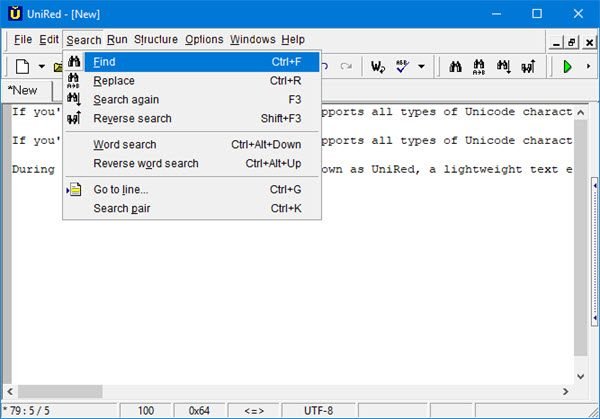
Hvis du har skrevet et væld af tekster og planlægger at søge efter en bestemt sætning, ville det at gøre det manuelt være som at lede efter en nål i en kæmpe bunke høstakke. Det er bare slet ikke muligt, derfor ville det ikke være bedre bare at bruge søgemuligheden(Search) i stedet for?
For at komme til denne funktion skal du klikke på fanen Søg(Search) og derefter vælge et af de tilgængelige værktøjer. Hvis du klikker på Find , kan du finde det ord eller den sætning, du leder efter. Hvis du vælger Erstat(Replace) , betyder det, at du vil ændre et ord eller en sætning til noget andet.
Hvis det ikke er nok, så kan du gå direkte til det linjenummer, du ønsker. Det hele er nemt at forstå, og ved du hvad? Det kan vi godt lide.
4] Valgmuligheder(4] Options)
OK, så sektionen med muligheder er, hvor du finder et par fede ting, i det mindste fra vores synspunkt. Som nævnt ovenfor, ændres sproget herfra, men folk kan også redigere deres filindstillinger. Rediger aldrig filindstillingerne(Don) , medmindre du har en ide om, hvad du laver.
Under fanen Indstillinger(Options) er der desuden de generelle indstillinger(General Settings) . Det er ret mærkeligt, fordi både filindstillingerne og de generelle indstillinger har nye faner, men ingen er navngivet. Vi håber, at udvikleren vil rette dette i en fremtidig opdatering, fordi det ikke giver mening.
Fra de generelle (General) indstillinger(Settings) kan brugeren ændre standardtekstfonten og endda farveskemaet.
5] Windows
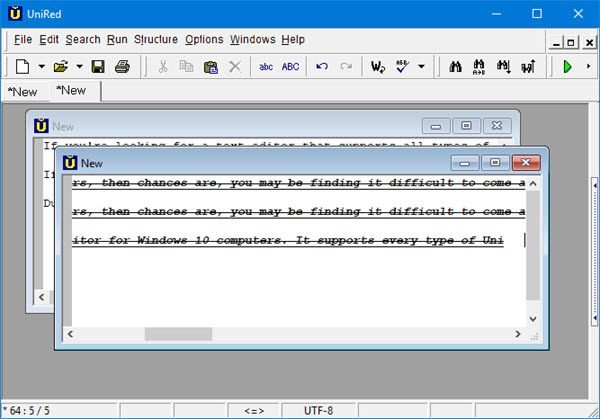
Denne sektion vil give brugeren mulighed for at ændre flisen. Vil du ændre det til vandret eller lodret? Intet problem, Bob , det kan lade sig gøre. Vil du have et kaskadevindue i stedet? Nå, UniRed har også dækket dig på den front, Bobby dreng.
Folk kan endda klone vinduer, og ud fra hvad vi har set, skaber dette en carbonkopi, og det kan vi bestemt godt lide.
Du kan downloade UniRed fra esperanto.mv.ru .
Related posts
AkelPad er en funktionsrig teksteditor til at erstatte Notesblok i Windows
SynWrite Editor: Gratis tekst- og kildekodeeditor til Windows 10
Sådan installeres Vim Text Editor på Windows 10
jEdit er en imponerende teksteditor til computerprogrammører
Skab webvenlige billeder med Bzzt! Image Editor til Windows PC
Bedste gratis ISO Mounter-software til Windows 11/10
Avanceret Visual BCD Editor & Boot Repair Tool til Windows 10
VirtualDJ er en gratis virtuel DJ-software til Windows PC
RegCool er en avanceret Registry Editor-software til Windows 11/10
Bedste gratis stregkodescannersoftware til Windows 10
Slet dine data, så ingen nogensinde kan gendanne dem med OW Shredder
Alt-Tab Terminator forbedrer standard Windows ALT-Tab-funktionaliteten
Sådan måler du reaktionstid i Windows 11/10
Kid3 Music Tag Editor lader dig nemt tilføje musik-tags på Windows-pc
Sådan konverteres FLAC til MP3 filformat ved hjælp af gratis konvertere
Indsæt Unicode og specialtegn i dokumenter hurtigt
IconRestorer hjælper med at gemme, gendanne, administrere dine skrivebordsikonpositioner
Windows File Analyzer hjælper dig med at afkode og analysere specielle OS-filer
Skjul min Windows lader dig skjule kørende programmer fra skrivebordet og proceslinjen
Se digitalt tv og lyt til radio på Windows 10 med ProgDVB
